公司电脑怎样屏蔽USB接口 禁用USB端口的方法?
时间:2017-07-04 来源:互联网 浏览量:302
今天给大家带来公司电脑怎样屏蔽USB接口,禁用USB端口的方法?,,让您轻松解决问题。
随着U盘、移动硬盘等存储设备的容量不断扩大,传输速度不断提高,电脑之间拷贝文件、资料已经变的很方便。然而,对于一些特殊单位或个人,计算机中存储着大量重要资料,一旦泄露出去,将造成无法挽回的损失,于是限制电脑使用USB接口、禁止非法的存储设备接入计算机成为他们必要的保护措施,下面就介绍几种常见的屏蔽电脑USB接口的方法。
方法一:修改BIOS屏蔽USB控制器
通过修改BIOS设置,可以直接屏蔽主板上的USB控制器,这个方法几乎适用于所有计算机。这里笔者以目前使用最为广泛的Award BIOS为例进行说明。启动计算机时按键盘的Del键进入BIOS设置界面,用方向键定位到“Integrated Peripherals”项,按回车打开,把其中“USB Controller”设置为“Disabled”。
另外为了防止非法用户更改该设置,请务必加上BIOS密码,然后保存退出,计算机会自动重启,以后计算机上所有的USB接口即告失效。
这个方法虽然简单有效,但副作用也非常明显,因为在屏蔽USB接口之后,不但闪存盘之类的移动存储设备不能用,而且连USB接口的外设,例如USB鼠标、键盘、打印机等都将无法使用,很不方便。
方法二:修改注册表停用USB驱动
在“开始”/“运行”中输入“Regedit”,按回车即可打开注册表编辑器,找到“HKEY_LOCAL_MACHINESYSTEMCurrentControlSetServicesUsbStor”主键,双击名为“Start”的DWORD值,将“数值数据”改为4。
注意右边的“基数”默认为“十六进制”,该设置切勿更改,单击“确定”即可修改完成。
现在试试看,插上闪盘,闪盘的工作指示灯不亮,而系统也没有任何反应,这证明我们的修改成功了。为了防止非法用户用同样的方法解锁,最好把Regedit.exe程序改名或者直接删除。
小提示:“Start”值是一个控制USB存储设备驱动程序工作状态的开关,可设为以下三种值,设为2时表示自动,设为3时表示手动(这是默认设置),设为4则为停用。
方法三:使用USB端口控制软件
通过软件管控电脑USB接口可以说是最简单有效的方法之一,目前能够实现这些功能的软件也不少,经过试用之后发现大势至USB控制系统感觉最好,现在介绍给大家。
软件名称:大势至USB控制系统
软件版本:V2.2
软件性质:共享软件
软件大小:4960KB
运行平台:Windows系统平台
软件语言:简体中文
下载地址:百度搜索“大势至USB端口管理软件”下载吧
下载安装完成后,软件已经在后台运行,使用组合键ctrl+alt+u唤出软件界面,输入管理员密码(默认为123)进入设置界面如下图,其余的操作就非常简单了,要控制什么给相应的选项打勾即可,设置完成,点击后台运行即可。由于软件自带密码保护,更改设置或退出卸载软件都需要正确输入密码,所以安全机制很高,可以保证控制一直生效。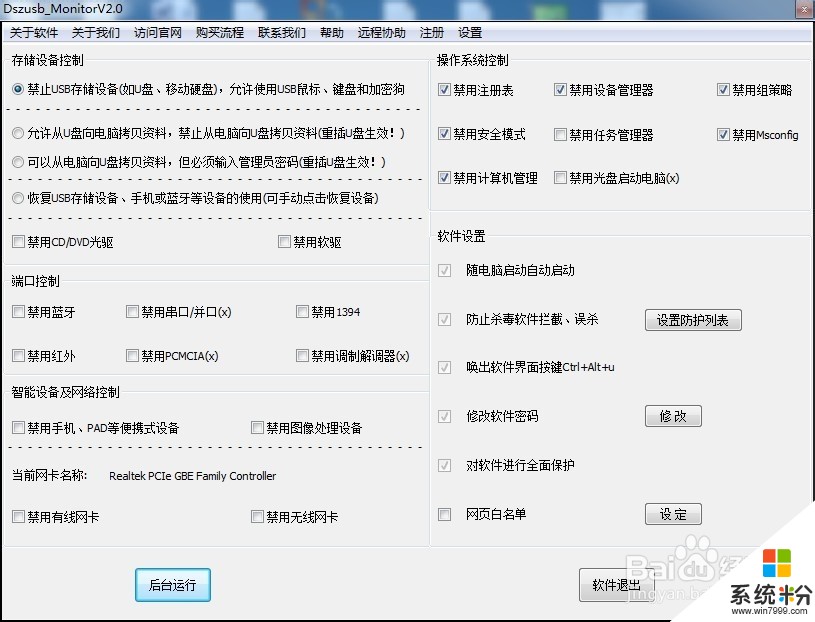 大势至USB控制系统V2.2.以上介绍的三种方法可以说是各有利弊,第一种虽简单,可是却给电脑的使用带来许多不便,方法二是可以做到只屏蔽存储设备而不影响鼠标键盘,但如果电脑数量多,修改起来未免过于麻烦,得不偿失,方法三则比较适用于企业用户,功能强大操作又十分简单,只是升级为正式版需付费,总之根据自身实际情况综合运用这些方法方能达到最好的控制效果。
大势至USB控制系统V2.2.以上介绍的三种方法可以说是各有利弊,第一种虽简单,可是却给电脑的使用带来许多不便,方法二是可以做到只屏蔽存储设备而不影响鼠标键盘,但如果电脑数量多,修改起来未免过于麻烦,得不偿失,方法三则比较适用于企业用户,功能强大操作又十分简单,只是升级为正式版需付费,总之根据自身实际情况综合运用这些方法方能达到最好的控制效果。
以上就是公司电脑怎样屏蔽USB接口,禁用USB端口的方法?,教程,希望本文中能帮您解决问题。
相关教程
- ·怎么屏蔽电脑USB接口。 屏蔽电脑USB接口的方法。
- ·怎样禁用USB接口 如何屏蔽USB端口 禁用U盘使用
- ·怎么禁用U盘或屏蔽USB接口? 禁用U盘或屏蔽USB接口的方法。
- ·怎么禁止USB接口、屏蔽电脑U口、禁止U盘使用 禁止USB接口、屏蔽电脑U口、禁止U盘使用有哪些方法
- ·如何用电脑U口禁用软件教你屏蔽USB端口、禁用USB存储设备的使用
- ·怎样禁用电脑usb接口 电脑禁用usb接口的方法有哪些
- ·戴尔笔记本怎么设置启动项 Dell电脑如何在Bios中设置启动项
- ·xls日期格式修改 Excel表格中日期格式修改教程
- ·苹果13电源键怎么设置关机 苹果13电源键关机步骤
- ·word表格内自动换行 Word文档表格单元格自动换行设置方法
电脑软件热门教程
- 1 图片设计心形边框要如何解决 如何操作才可以用图片设计心形边框
- 2 电脑卡死该如何解决。 如何解决电脑卡死的问题。
- 3 请问电脑经常重装系统好不好 为什么重装系统后经常蓝屏
- 4wacom数位板驱动总是要重装总是失灵的解决办法有哪些 wacom数位板驱动总是要重装总是失灵该如何解决
- 5台式机如何禁止系统休眠 台式机禁止系统休眠的方法
- 6电脑的默认输入法的设置方法 电脑的默认输入法怎么去设置
- 7怎么电脑录屏幕视频 电脑录屏软件怎么用
- 8打印机驱动安装后电脑找不到打印机 Windows10添加打印机找不到网络打印机
- 9电脑磁盘变成RAW格式怎么解决? 电脑磁盘变成RAW格式怎么处理?
- 10电脑序列号在哪看 如何找到电脑的序列号
